क्या आप जानते हैं कि Excel में किसी सेल से पहला कैरेक्टर (First Letter) को कैसे निकाला जा सकता है अगर नहीं तो आज की इस पोस्ट में हम सीखेंगे इसके लिए तीन अलग-अलग तरीकों के बारे में जिससे हम किसी भी एक्सेल सेल से पहला कैरेक्टर (First Letter) निकाल सकते है तो इसे जानने की लिए पूरी पोस्ट को ध्यान से पढ़े तथा हमारी वेबसाइट को सब्सक्राइब जरूर करे ताकि एक्सेल से सम्बंधित सभी पोस्ट की जानकारी आपको मिल सके तथा एक्सेल से सम्बंधित कोई भी सवाल हो तो कमेंट के माध्यम से हमसे पूछ सकते है.
3 Simple Ways to Remove First Character in Excel Cell
1. Using LEN with Right Function to Remove the First Letter from the Value
RIGHT और LEN Function का उपयोग करना, सेल से या किसी टेक्स्ट स्ट्रिंग से पहला करैक्टर हटाने का सबसे उपयुक्त तरीका है।
यह फार्मूला केवल प्रदान किए गए स्ट्रिंग से पहले
करैक्टर को छोड़ देता है और बाकी के करैक्टर को वापस कर देता है।
नीचे दिए गए उदाहरण में, हमारे पास रोल नंबरों की एक सूची है जहां हमारे
पास उपसर्ग के रूप में वर्णमाला में "H" है।
यहां हमें "H" को
हटाने है और स्ट्रिंग के बाकी हिस्सों को वापस करना है।
यहां आपको क्या करना है, सेल B2 का चयन करें और
इसमें नीचे दिए गए सूत्र को दर्ज करें और उसके बाद उस सूत्र को अंत तक खींचें।
= Right (A2, LEN (A2) -1)
रिजल्ट में, यह वास्तविक टेक्स्ट स्ट्रिंग से पहले करैक्टर को हटाकर पिछले तीन कैरक्टर को लौटाता है।
यह सूत्र कैसे काम करता है
सबसे पहले, हमने LEN फ़ंक्शन का उपयोग किया है जो सेल से करैक्टर की कुल
संख्या को गिनता है और उस नंबर को वापस करता है।
उसके बाद, हमने दाएं से शुरू होने वाले समान सेल से कैरक्टर प्राप्त करने के लिए राइट फ़ंक्शन का उपयोग किया है।
जैसा कि आप जानते हैं, आपको सही फ़ंक्शन का उपयोग करके उन वर्णों की संख्या निर्दिष्ट करनी होगी जिन्हें आप निकालना चाहते हैं, और इसके लिए हमने LEN द्वारा दिए गए नंबर का उपयोग किया है लेकिन, हमने सभी करैक्टर को वापस करने के बजाय, इसमें से एक को घटा दिया है, ताकि सूत्र अंतिम करैक्टर को दाईं ओर से छोड़ दे जो कि बाएं से पहला वर्ण है।
यदि आप उस एक करैक्टर को और निकालना चाहते हैं, तो 1 को आप 2, 3, 4 से बदलें, जो भी करैक्टर आप निकालना चाहते हैं।
2. सेल से पहला कैरेक्टर हटाने के लिए REPLACE FUNCTION का उपयोग
यदि आप किसी एक सूत्र का उपयोग करना चाहते हैं, तो आप REPLACE FUNCTION का उपयोग कर सकते हैं।
रोल नंबरों की समान सूची के साथ नीचे दिए गए
उदाहरण में, हमने सेल से पहला करैक्टर हटाने के लिए REPLACE का उपयोग किया है।
यह नीचे दिए गए सूत्र का उपयोग करके एक Blank Character के साथ पहले करैक्टर को बदल देता है।
= REPLACE (A2,1,1,
"")
यह सूत्र काम किस प्रकार करता है
इस सूत्र में, हमने मुख्य पाठ स्ट्रिंग को संदर्भित किया है और
प्रारंभिक स्थिति 1 निर्दिष्ट किया और फिर करैक्टर की संख्या का उल्लेख किया।
जैसा कि हमने शुरू करने की स्थिति 1 और केवल 1 करैक्टर को बदलने के
लिए निर्दिष्ट किया है और करैक्टर को निर्दिष्ट करने के लिए निर्दिष्ट करने के लिए
छोड़ दें।
इसने पहले करैक्टर को हटा दिया है और केवल पहले
वाले को बिना किसी अन्य करैक्टर के साथ हटा दिया है। यही
कारण है कि Replace में हमें जो मिला, वह पहला करैक्टर के
बिना पाठ स्ट्रिंग है।
इस विधि और उस विधि के बीच कोई अंतर नहीं है जो
हमने ऊपर प्रयोग किया है।
यदि आप उस एक करैक्टर को और निकालना चाहते हैं, तो केवल 1 लिखे इसी प्रकार से आप 2, 3, 4 के साथ Replace में जो भी करैक्टर आप निकालना चाहते हैं उसे लिखे.
3. Text to Column का उपयोग कर सेल से पहला कैरेक्टर निकालें
यदि आप पहले अक्षर को हटाने के बजाय इसे
मूल पाठ स्ट्रिंग से अलग करना चाहते हैं तो आप TEXT TO COLUMN विधि का उपयोग कर सकते हैं।
TEXT TO COLUMN का
उपयोग करके आप इसे हटाने के बजाय पहले करैक्टर और शेष करैक्टर को दो भिन्न कालम में
विभाजित कर सकते हैं।
इसके लिए नीचे दिए गए सरल चरणों का पालन करे :-
1. सबसे पहले, उन कालम या सेल का चयन करें जहां आपके पास मूल टेक्स्ट स्ट्रिंग है।
2. उसके बाद डेटा टैब में दिए गए टेक्स्ट टू कॉलम आप्शन पर क्लिक करे, जहां आपको एक बॉक्स मिलेगा।
4. अब डेटा पूर्वावलोकन में, दोनों वर्णों के बीच एक ऊर्ध्वाधर रेखा डालने के लिए पहले और दूसरे करैक्टर के बीच क्लिक करें।
6. अब डेटा कॉलम प्रारूप से, उस प्रारूप प्रकार का चयन करें जिसे आप लागू करना चाहते हैं और समाप्त पर क्लिक करें।
7. अंत में, यहां आपके पास दो कॉलम हैं, पहला करैक्टर के साथ और दूसरा बाकी करैक्टर के साथ।
How to Calculate Percentage of a Number in Excel | Excel Percentage Formula in Hindi - New!
10 Basic Differences Between Excel Worksheet and Workbook in Hindi
अन्त में
आशा है की पूरी पोस्ट पढ़ने के बाद आपको Excel में
सेल से पहला कैरेक्टर को निकालने के 3 तरीको का ज्ञान हो गया होगा.
2 Simple Ways to Add Auto Reminder on Due Date in Excel Sheet in Hindi
3 Simple Ways to Apply Strikethrough in Excel in Hindi - New!
3 Simple Ways to Insert Degree (०) Symbol in Excel in Hindi
5 Simple Steps to Get Automatic Serial Number in Excel - New!
6 Common Types of Excel Errors with Example in Hindi
7 Simple Tips to Reduce Excel File Size without any Software | Excel File के Size को कम कैसे करे?
Advance Excel Course क्या है Contents और Job Opportunities क्या-क्या है


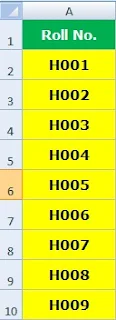











0 टिप्पणियाँ
Please Submit Own Valuable Comments For This Post